Contentmarketing is essentieel, vooral op platforms zoals Instagram. Instagram reels geven je de mogelijkheid om creatieve en boeiende content te maken die je doelgroep aanspreekt. In deze tutorial laat ik je stap voor stap zien hoe je een geanimeerde Instagram reel maakt. We concentreren ons op het gebruik van videosjablonen en geanimeerde afbeeldingen om je inhoud dat beetje extra te geven.
Belangrijkste opmerkingen
- Je kunt eenvoudige, geanimeerde reels maken die informatief zijn.
- Videosjablonen en animaties helpen je om je content er professioneel uit te laten zien.
- Let op de juiste opmaak (1080 x 1920) voor Instagram.
Stapsgewijze instructies
Stap 1: De basisvideo invoegen
Eerst moet je de basisvideo voorbereiden die je in je reel wilt gebruiken. In ons geval hebben we al een Instagram-post gemaakt. Deze post upload je naar de bewerkingssoftware om de animaties toe te voegen. Zorg ervoor dat je het geluid op pauze zet, zodat er geen afleiding is tijdens het bewerken.
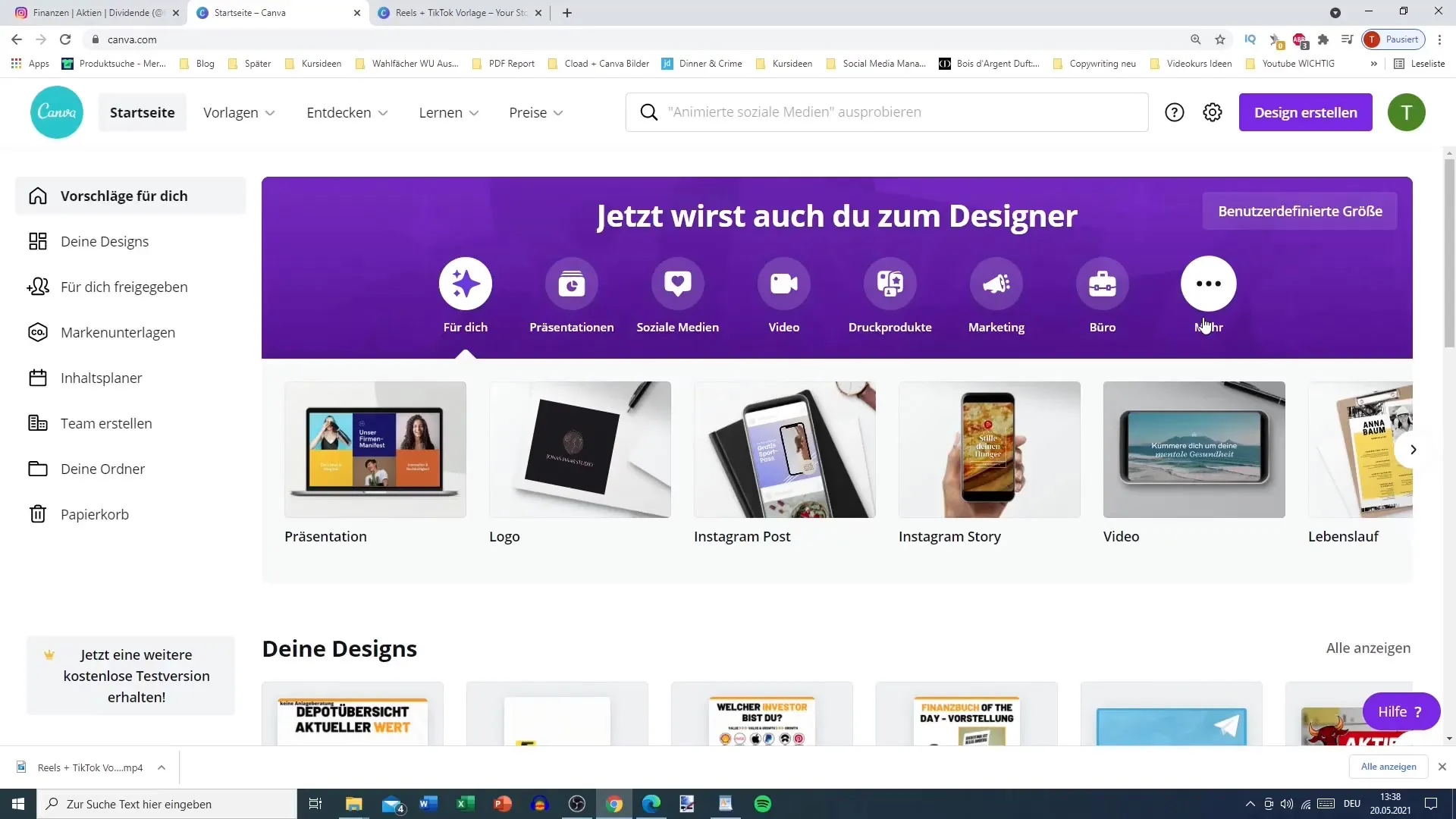
Stap 2: Videosjabloon kiezen
Om je reel aantrekkelijk te maken, kies je een videosjabloon die is gemaakt in staand formaat (1080 x 1920). Deze afmeting is perfect voor Instagram reels en stories. De sjabloon moet een gestructureerde animatie bevatten die je helpt om je inhoud op een duidelijke en gerichte manier te presenteren. Kies de juiste sjabloon en maak hem groter.
Stap 3: Geanimeerde afbeeldingen toevoegen
Nu is het tijd om geanimeerde afbeeldingen toe te voegen. Je kunt verschillende ontwerpelementen kiezen, zoals geanimeerde pijlen of pictogrammen, om kijkers te helpen de informatie beter te begrijpen. Ga hiervoor naar de sectie elementen en selecteer een animatie die bij je thema past.
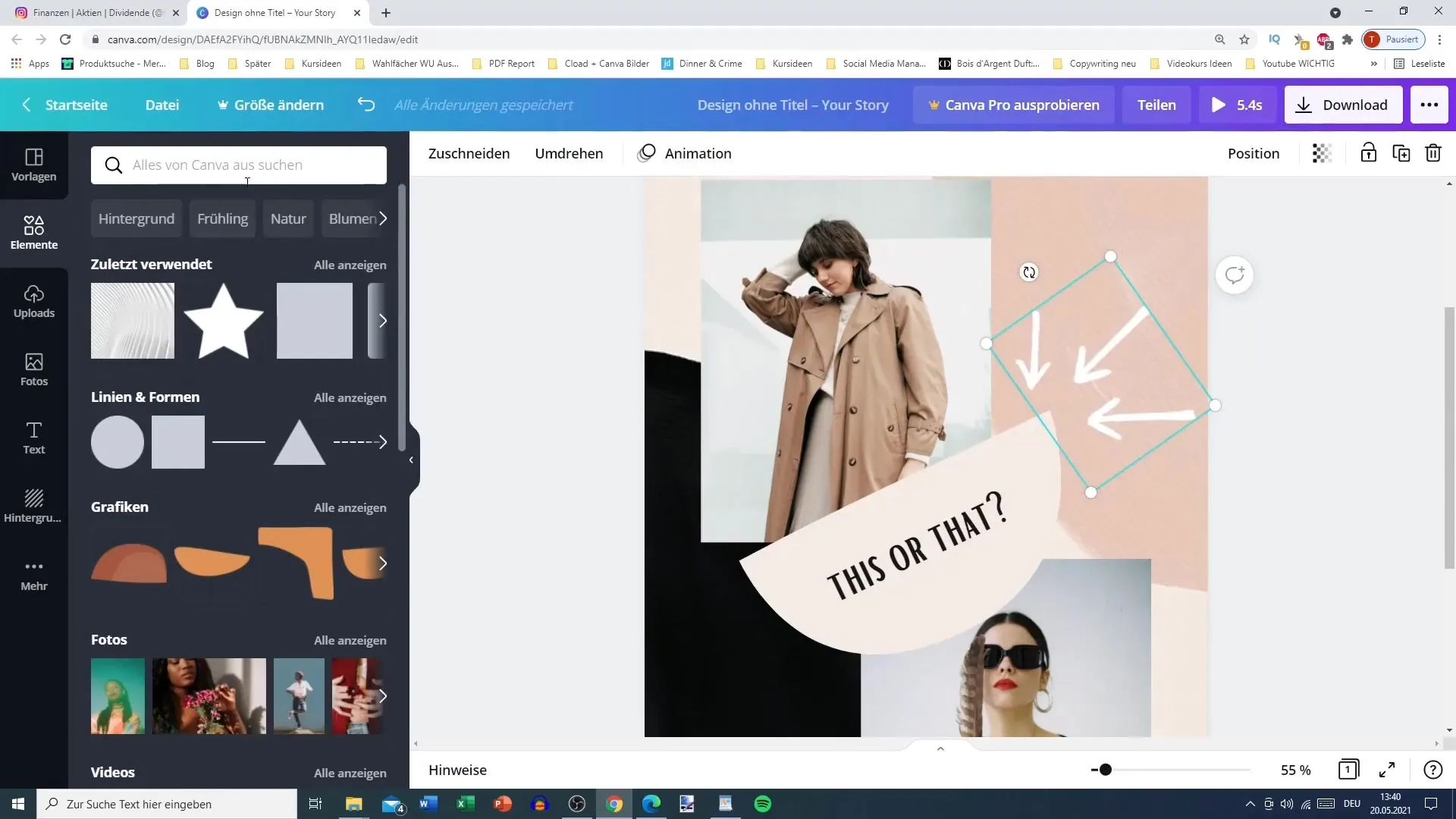
Stap 4: Animaties aanpassen
Zodra je je afbeeldingen hebt toegevoegd, kun je de animaties aanpassen. Speel je video af om te zien hoe de afbeeldingen worden weergegeven. Je kunt de duur van de animatie(s) aanpassen om het gewenste effect te bereiken. Als je bijvoorbeeld wilt dat de afbeeldingen na vijf seconden animeren, stel je de duur overeenkomstig in.
Stap 5: Achtergrond kiezen
Een passende achtergrond kan je reel de nodige flair geven. Je kunt kiezen voor een eenvoudige of een meer complexe achtergrond, afhankelijk van wat je wilt voor je merk. In deze tutorial kiezen we een betaalde achtergrond die goed bij ons thema past. Experimenteer met verschillende kleuren en stijlen om te zien wat er het beste uitziet.
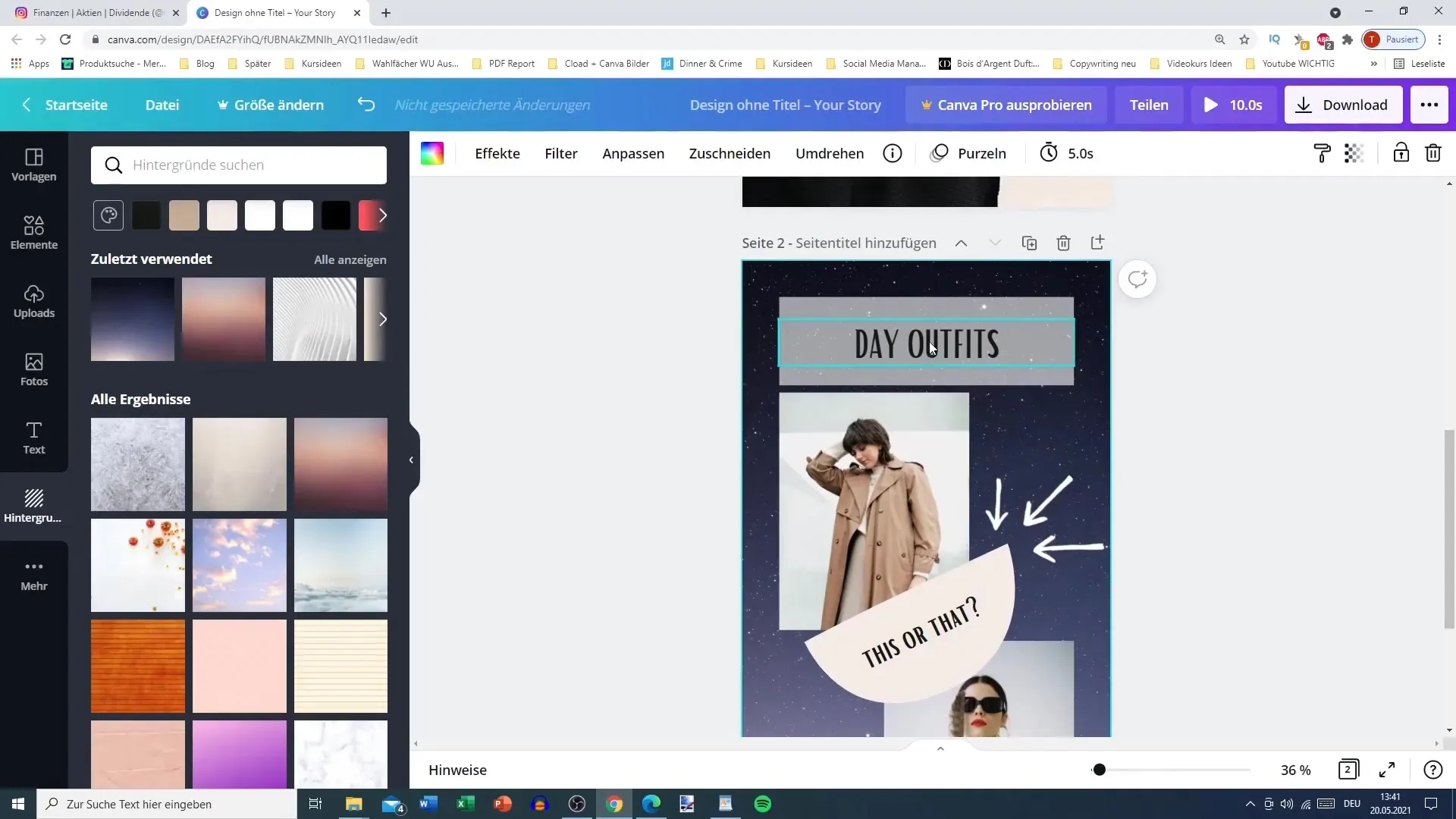
Stap 6: Voeg een tweede pagina toe
Om je reel interessanter te maken, kun je een tweede pagina toevoegen. Dit geeft je de mogelijkheid om meer informatie te presenteren. Je kunt deze pagina geanimeerd maken, zodat hij na de eerste pagina in beeld komt. Zorg ervoor dat de overgangen tussen de pagina's vloeiend zijn voor een optimale kijkervaring.
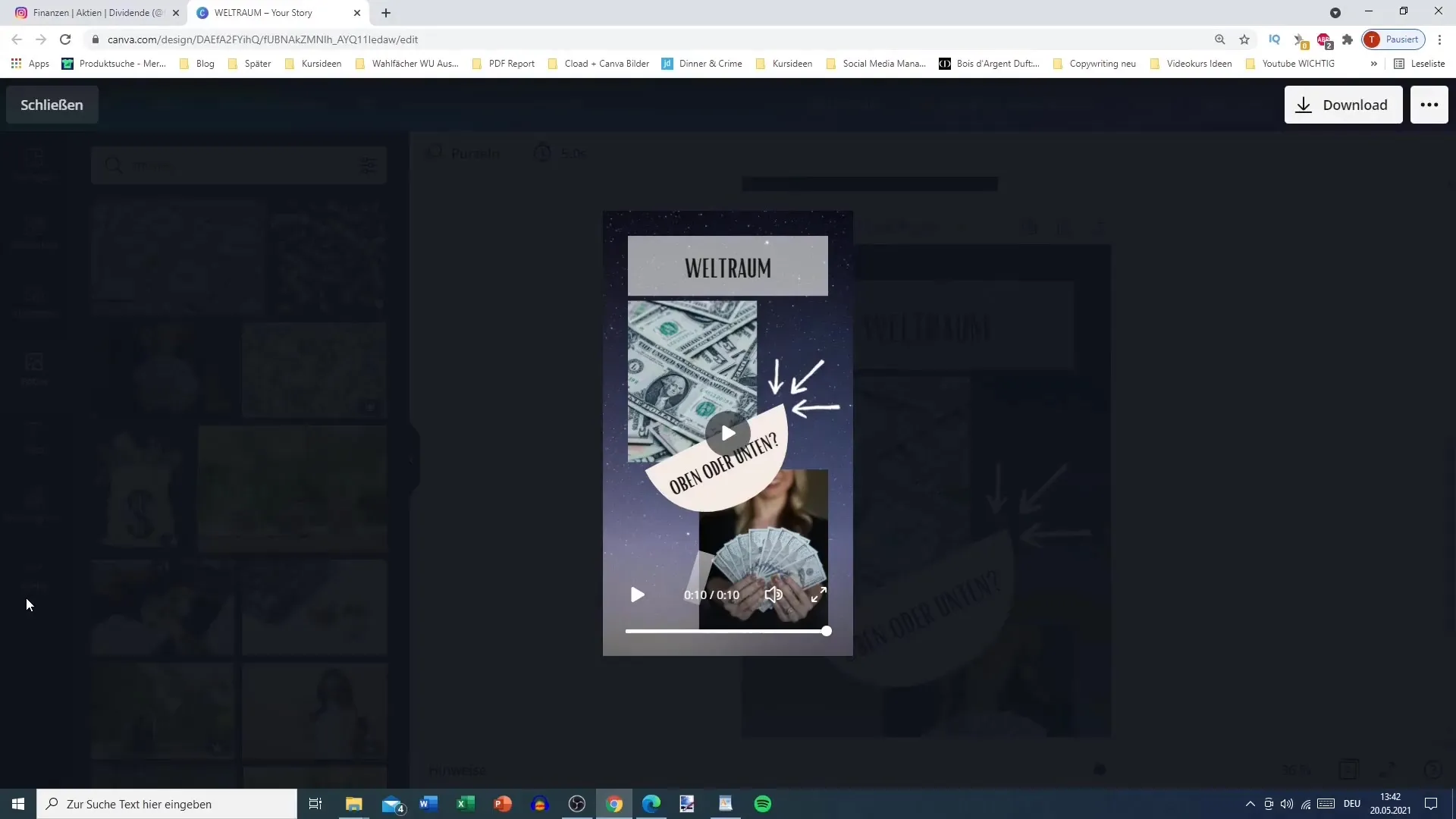
Stap 7: Pagina-animaties instellen
Nu is het tijd om de animaties voor de verschillende pagina's in te stellen. Je kunt verschillende animaties instellen voor elk element of een uniforme animatie gebruiken voor alle elementen. Dit geeft je reel een coherente en professionele uitstraling. Bedenk bijvoorbeeld of je de elementen wilt laten invliegen of pannen.
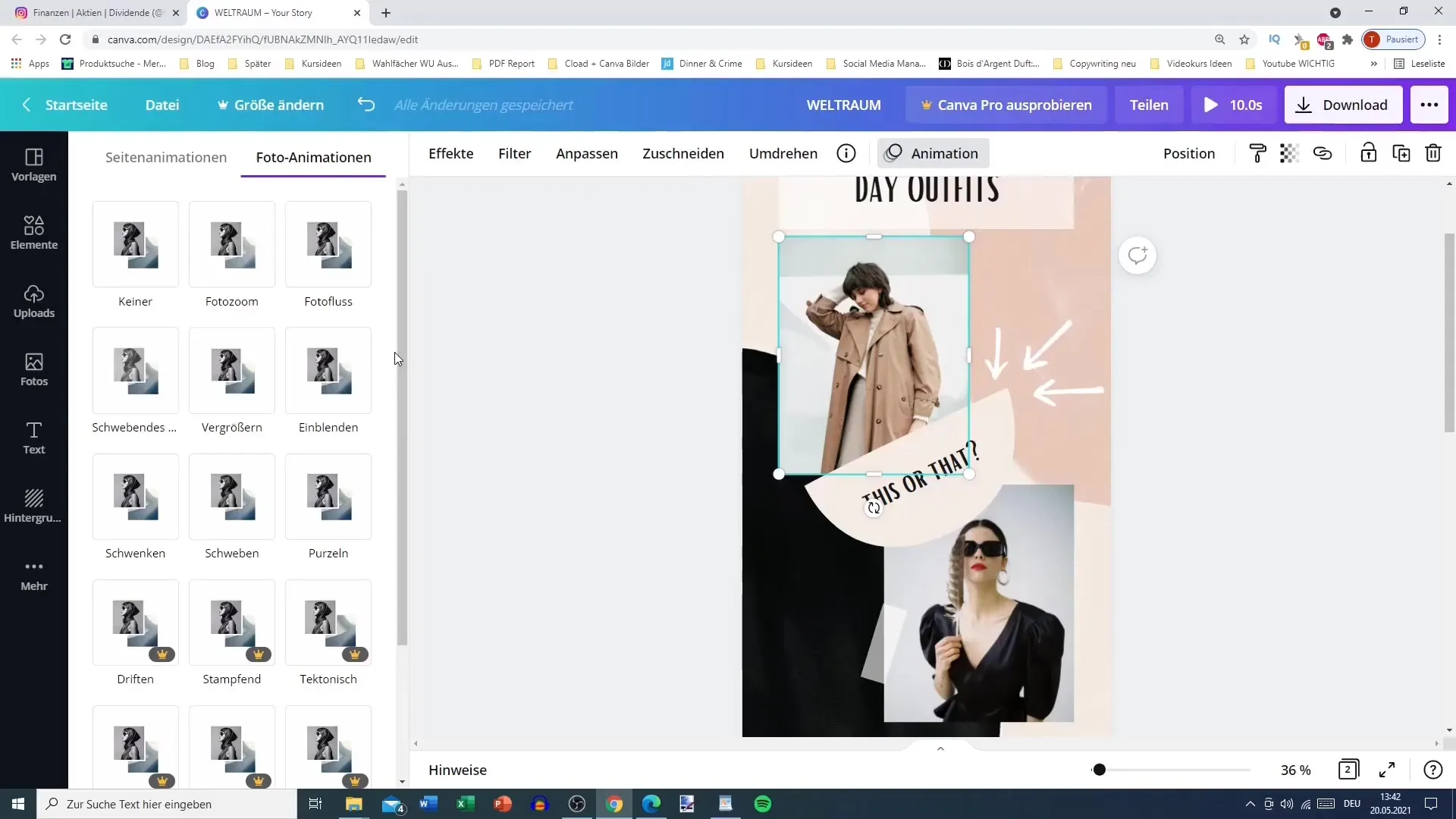
Stap 8: Video exporteren
Als je alle elementen hebt toegevoegd en aangepast, is het tijd om je video te exporteren. Zorg ervoor dat je de juiste bestandsindeling voor Instagram selecteert. Je reel moet minder dan 30 seconden lang zijn om te kunnen worden geüpload. Als je deze lengte niet overschrijdt, weet je zeker dat je inhoud optimaal wordt weergegeven op Instagram.
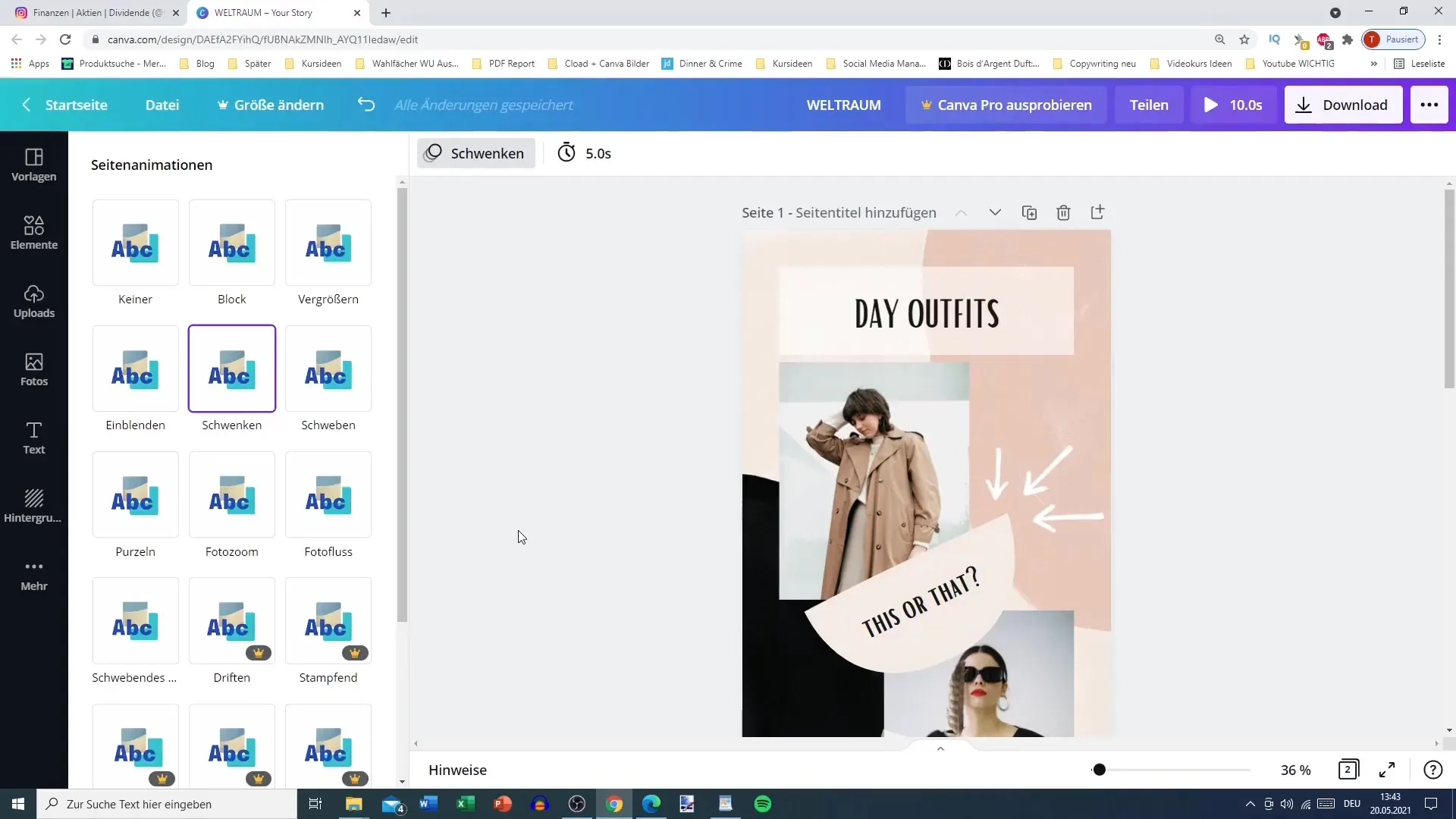
Recapitulatie
In deze tutorial heb je geleerd hoe je een aantrekkelijke Instagram-reel kunt maken met behulp van videosjablonen en geanimeerde afbeeldingen. We hebben de stappen doorlopen van het selecteren van de basisvideo tot de uiteindelijke export. Gebruik deze informatie om je inhoud effectief te presenteren.
Veelgestelde vragen
Wat is de maximale lengte van een Instagram-reel? Een Instagram-reel mag maximaal 30 seconden lang zijn.
Kan ik ook andere platforms gebruiken om reels te maken? Ja, je kunt dezelfde technieken ook gebruiken voor TikTok- of Pinterest-video's.
Moet ik betalen voor de animaties? Voor sommige videosjablonen of achtergronden moet je betalen. Let dus goed op de licentievoorwaarden.


